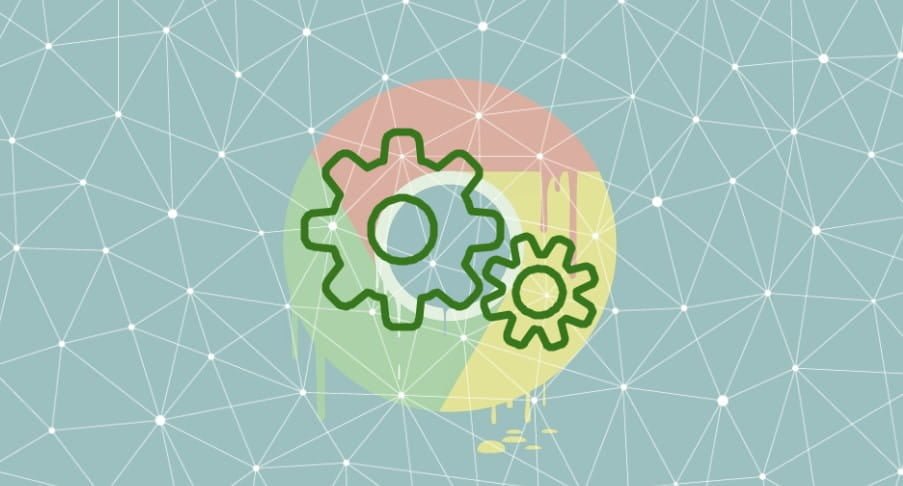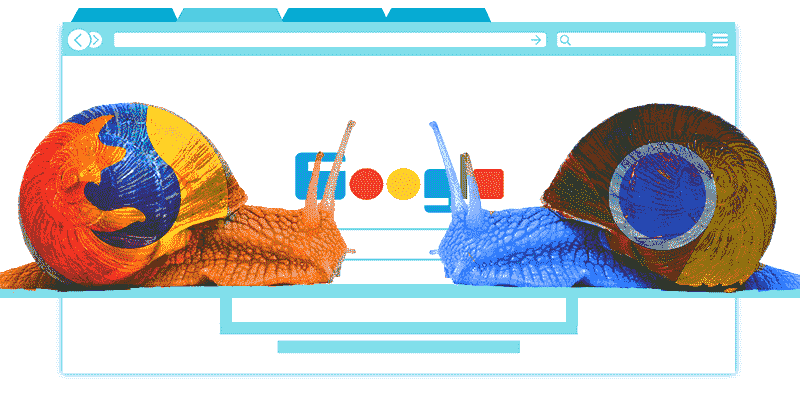Obtenir beaucoup de sorties audio à partir de plusieurs onglets est souvent particulièrement frustrant Quand vous voyez quelque chose qui vous intéresse. Les sources de ces multiples sorties audio augmentent de jour en jour, grâce à des annonces pop-up plus intelligentes.Lecteurs vidéo embarqués Cela attire beaucoup de blogs d'actualités. Eh bien, vous pouvez maintenant vous débarrasser de tous les sons indésirables en installant Extension Chrome Nommé Smart Mute.

Les Smart Mute Une extension populaire pour Chrome qui coupe automatiquement tous les autres onglets si l’onglet actif commence à Jouez le son. Cependant, il s'avère que Chrome prend en charge cette fonctionnalité localement Via des drapeaux de chrome. Ceci est utile lorsque vous parcourez plusieurs onglets et que vous ne pouvez pas voir quels sont ceux qui lisent l'audio. Voyons comment cela fonctionne.
Smart Mute sur Google Chrome
Pour activer unMarqueur chromé Ouvrez Google Chrome et tapez "chrome://flags”Dans l'omnibox et appuyez sur Entrée.
Pour que cela fonctionne, nous devons activer deux balises. Le premier signe “Mise au point audio”Permet à Chrome de se concentrer sur l'onglet en cours de lecture du contenu multimédia. Cependant, il ne bloque que l'audio de l'autre onglet et ne le met pas en pause. Pour que Chrome puisse suspendre le contenu multimédia, nous devons activer l’autre tag "Service de session multimédia" .
Maintenant, cherchez “mise au point audioEt service de session multimédia“Dans la barre de recherche. Activez les tags et redémarrez Google Chrome. Alternativement, vous pouvez également accéder aux tags en cliquant sur le lien Mise au point audio و Service de session multimédia.
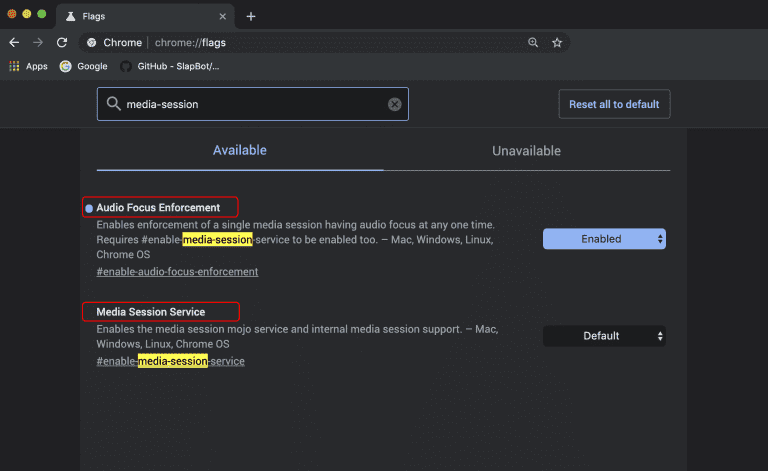
Ces balises fonctionnent également sur d’autres navigateurs Chromium, tels que courageux et Vivaldi et Edge Chrome Etc.
Bien qu'il comporte peu de défauts, l'indicateur d'origine fonctionne bien par rapport à l'ajout de Smart Mute à Chrome. Voici les avantages et les inconvénients de cette méthode.
Inconvénients:
- Il n'a pas la possibilité de mettre sur la liste noire le site Web qui lit la vidéo.
Avantages:
- Les paramètres ne lisent pas l'historique de navigation, contrairement à Smart Mute.
- SmartMute ne met en pause aucun média, il ne bloque que la sortie audio.
Outre Smart Mute, il existe d’autres extras comme AutoMute Cela fonctionne de manière similaire en bloquant la sortie audio. Faites-moi savoir dans les commentaires ci-dessous quelle méthode vous utiliserez. Pour plus de questions ou de préoccupations, vous pouvez me rejoindre sur Twitter.